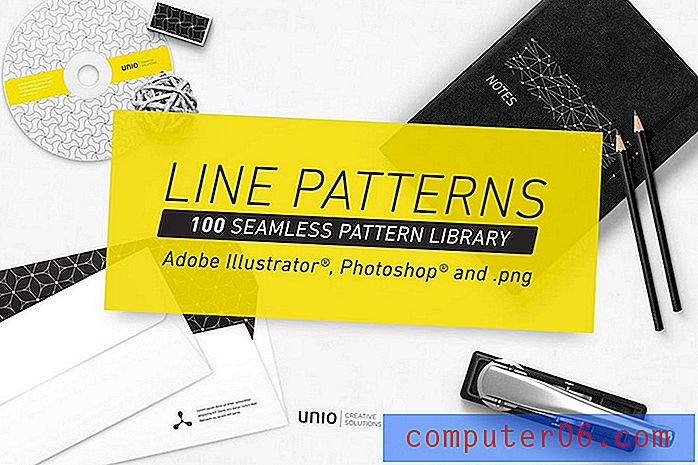Jak odebrat doplněk z Excelu 2010
Microsoft Excel 2010 může dělat spoustu různých věcí, což vede mnoho uživatelů k tomu, aby mohli program kdykoli využít. Ale existují určité funkce, které Excel nemůže provádět. Některé z těchto funkcí lze do programu přidat pomocí doplňků, které pomáhají rozšiřovat možnosti aplikace Excel.
Pokud jste však nainstalovali doplněk a zjistili jste, že buď není tak užitečný, jak jste chtěli, nebo že má nepříznivý dopad na fungování aplikace Excel, možná budete chtít tento doplněk odebrat. Náš průvodce níže vám ukáže, jak vypnout doplněk v aplikaci Excel 2010.
Odebrání doplňků v aplikaci Microsoft Excel 2010
Kroky v tomto článku vám ukáže, jak odebrat aktivní doplněk z paměti v aplikaci Microsoft Excel 2010. Nezapomeňte, že tento doplněk z počítače neodstraní, takže jej budete moci v budoucnu znovu aktivovat, pokud zjistíte, že potřebujete funkci, která byla součástí doplňku.
Krok 1: Otevřete Excel 2010.
Krok 2: Klikněte na kartu Soubor v levém horním rohu okna.

Krok 3: Klikněte na Možnosti ve sloupci na levé straně okna, čímž se otevře nové okno Možnosti aplikace Excel .
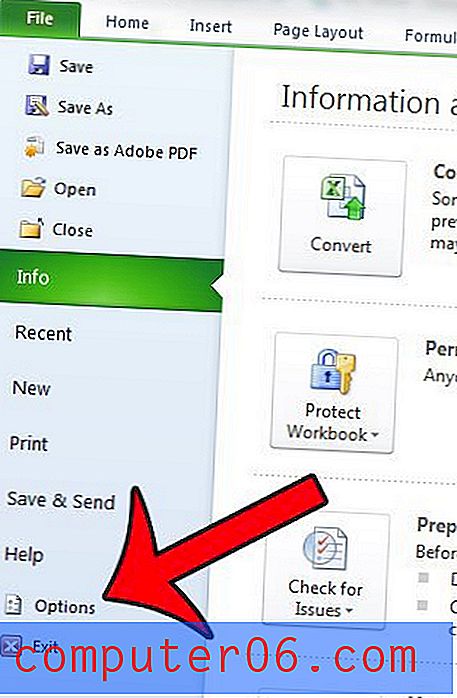
Krok 4: Klepněte na možnost Doplňky v levém sloupci okna Možnosti aplikace Excel .
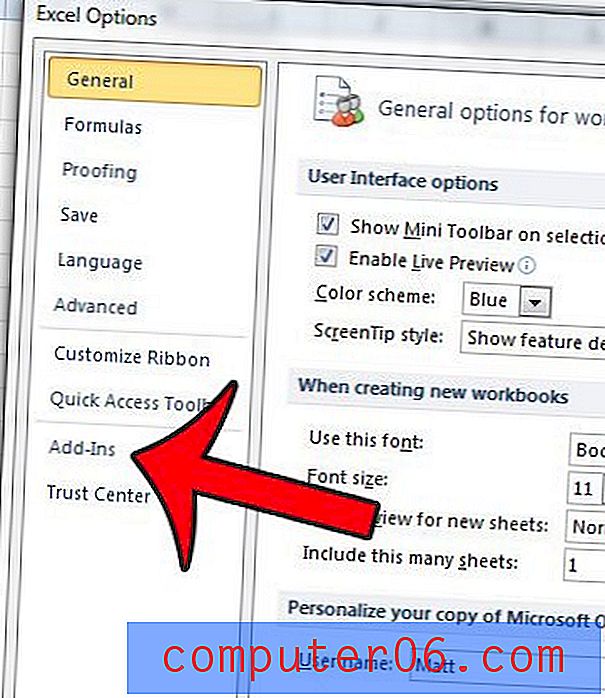
Krok 5: Vyhledejte typ doplňku, který chcete odebrat, zaškrtnutím sloupce Typ napravo od názvu doplňku. Například Adobe PDFMaker má typ doplňku COM, zatímco analytický nástroj má typ doplňku Excel .
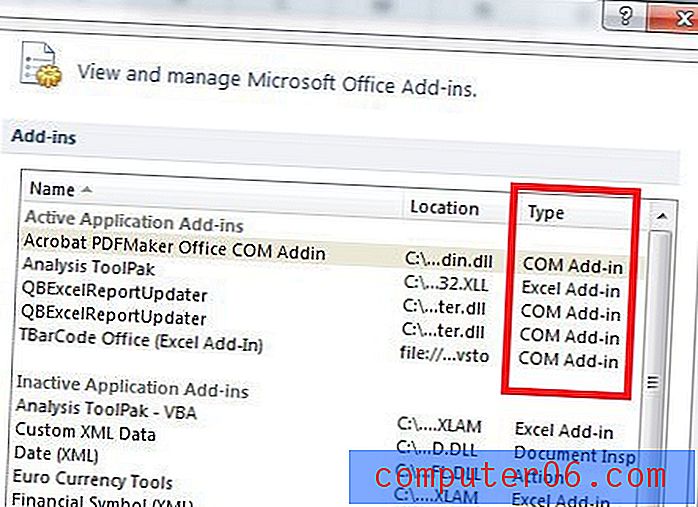
Krok 6: Klikněte na rozevírací nabídku napravo od položky Spravovat v dolní části okna, vyberte typ doplňku, který jste identifikovali v kroku 5, a poté klikněte na tlačítko Přejít .

Krok 7: Zrušte zaškrtnutí políčka nalevo od každého doplňku, který chcete odebrat, a poté klikněte na tlačítko OK v pravém horním rohu okna.
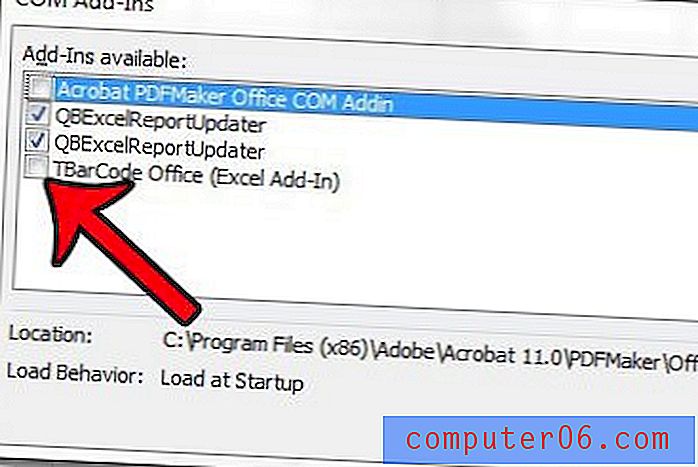
Vytváříte tabulku v Excelu 2010, kde chcete, aby si někdo mohl vybrat z předem určeného seznamu možností? Naučte se, jak vytvořit rozbalovací nabídku právě pro tento účel.